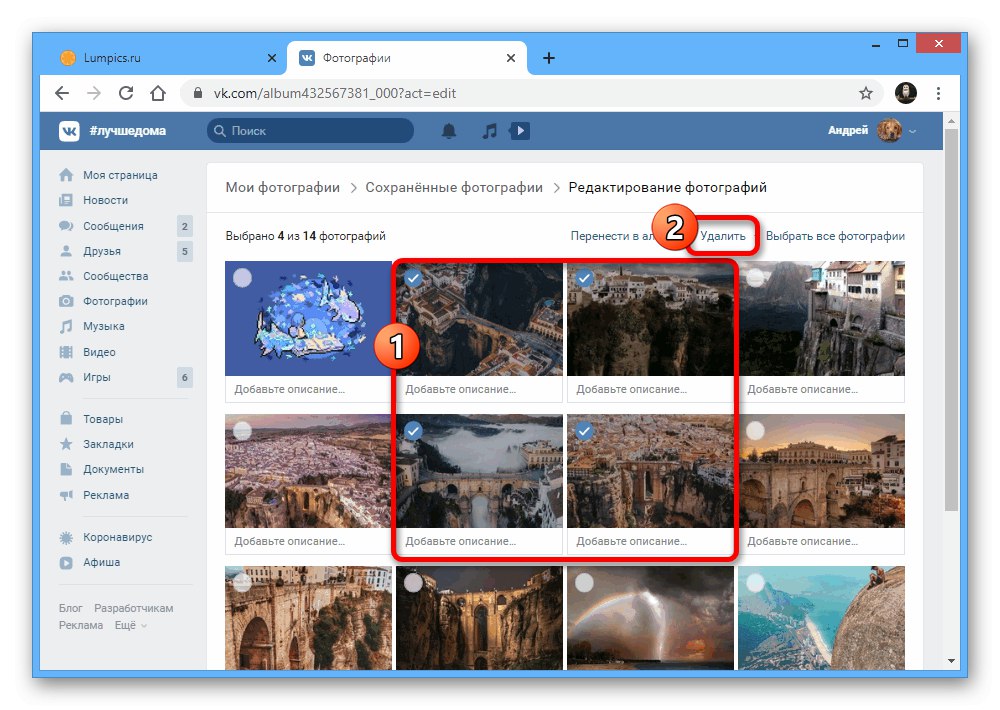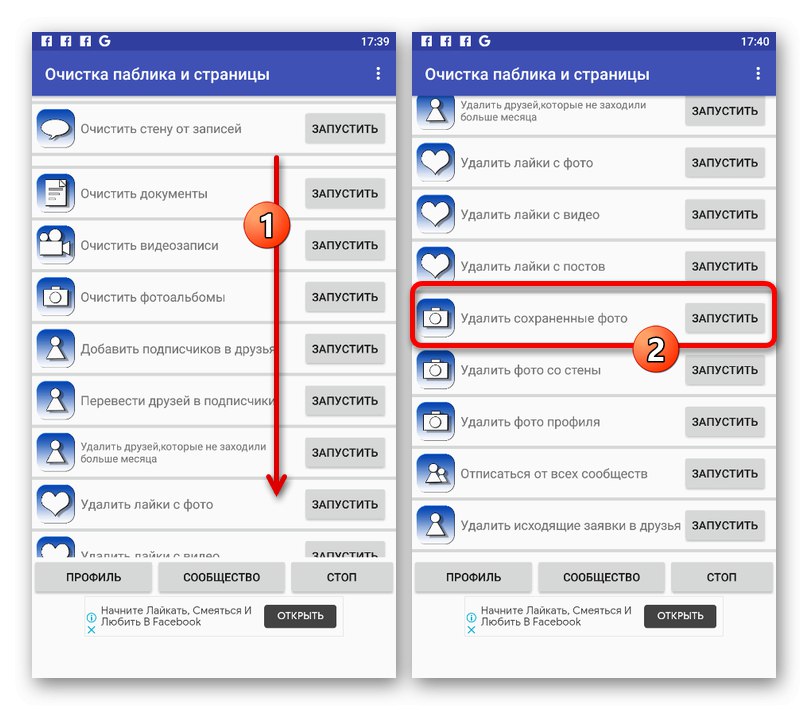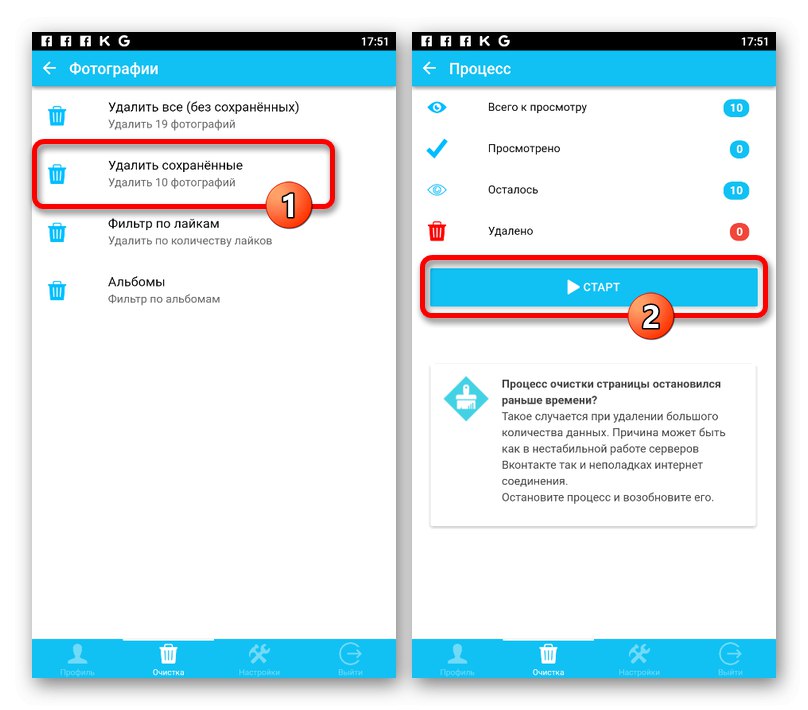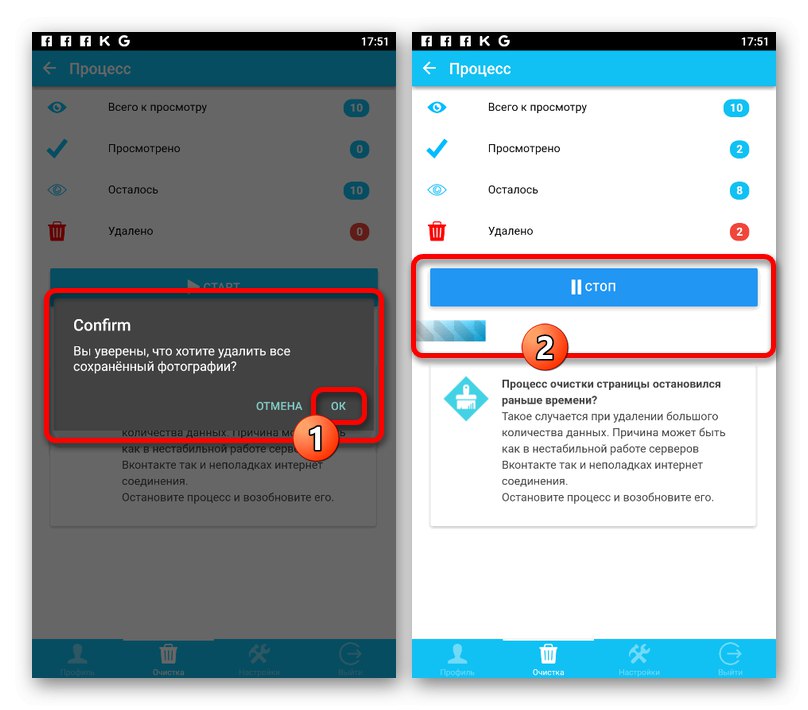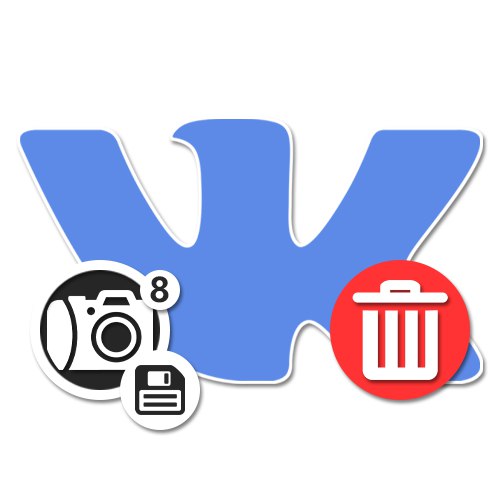
Опција 1: Веб локација
На веб локацији за друштвене мреже ВКонтакте „Сачуване фотографије“ су посебна врста слика које нису отпремљене на сајт, већ су додане са неког другог места. У исто време, упркос овом аспекту, масовно брисање таквих фотографија може се извршити и помоћу независних и стандардних средстава.
Метод 1: избор и уклањање
Подразумевано, пуна верзија друштвене мреже пружа бројне алате у сваком албуму са фотографијама, укључујући тренутни избор и брисање. Сасвим је могуће користити га за спремање за решавање проблема.
- Отворите страницу кроз главни мени странице "Фотографије" а на дну главне јединице проширите листу "Покажи све".
- Из фото-албума који се појављују изаберите „Сачуване фотографије“... Имајте на уму да следећи корак можете прескочити кликом на икону оловке у десном углу.
![Идите на Сачуване фотографије на веб локацији ВК]()
Ако сте управо ишли да погледате ову фасциклу, испод имена у горњем делу прозора прегледача кликните на везу „Измени албум“.
- Кликом на леви тастер миша на прегледним сликама направите избор потврђивањем поља у горњем левом углу.
![Процес избора сачуваних фотографија на веб локацији ВКонтакте]()
Можете и да користите опцију „Изаберите све фотографије“да бисте одмах истакли сваку фотографију, без обзира на то колико.
- У сваком случају, након завршетка поступка одабира, користите везу „Делете“ и потврдите радњу кроз искачући прозор.

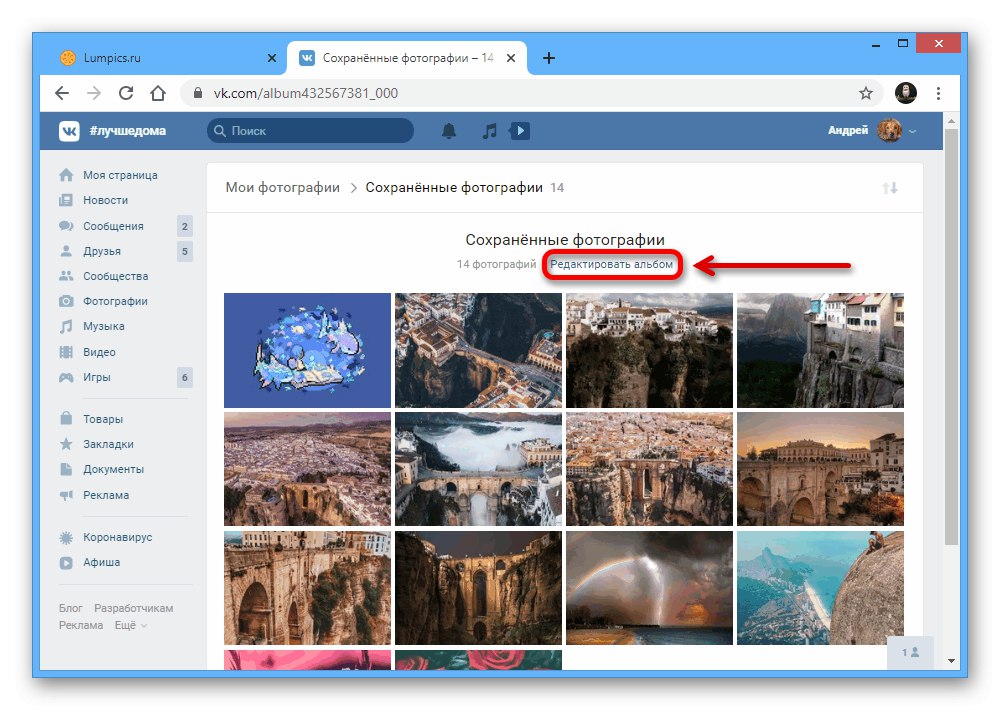
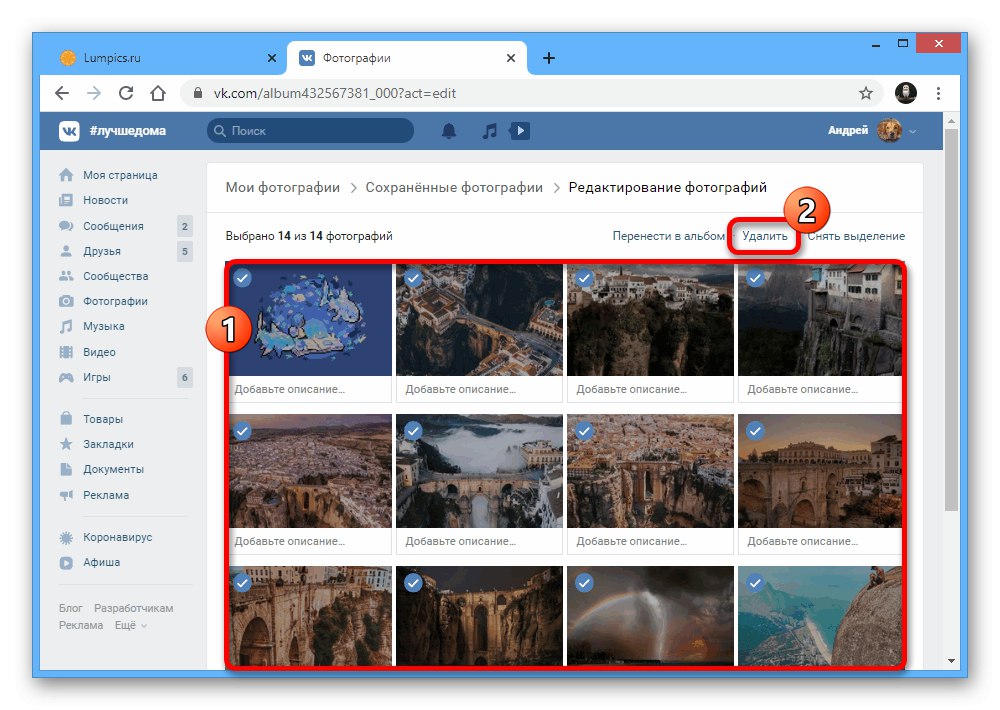
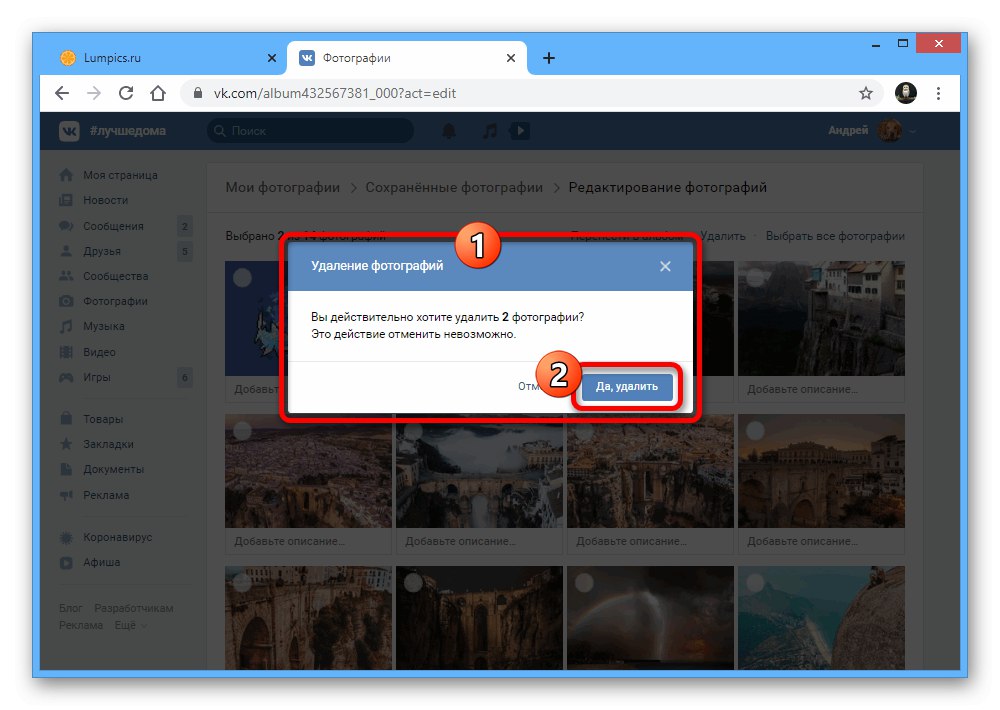
Описане радње омогућиће вам брзо брисање сачуваних фотографија без практично ограничења броја. Али не заборавите да ће након овога бити немогуће вратити слике.
2. метод: Пренос апликације
На веб локацији ВК можете да користите и интерну апликацију „Пренеси фотографију“који се савршено комбинује са стандардима за брисање албума. У случају „Сачуване фотографије“ поступак се не разликује много од чишћења других опција.
Идите на званичну заједницу апликација
- Отворите групу дотичног алата помоћу горње везе, пронађите блок "Апплицатионс" и кликните на натпис „Пренеси фотографију“... Такође можете да скочите директно на адресу.
- Преласком на страницу „Пренеси фотографију“, у блоку "Одакле" поставити вредност "Моји албуми" а на другој листи изаберите „Сачуване фотографије“... Генерално, параметри би требали бити исти као што је приказано на снимку екрана.
- У другом блоку "Где да" користите дугме "Креирај", попуните поље "Име"уношењем било ког имена и притисните "Креирај"... Ако већ имате фасциклу коју можете да избришете, уместо да је додате, можете да извршите избор кроз падајућу листу.
- Леви клик на картицу из албума једну по једну „Сачуване фотографије“вршењем избора са црвеним оквиром. Поред тога, постоји и пасус "Све" у реду Изаберите / Уклони, омогућавајући вам да тренутно изаберете сваку слику.
- Након што сте изашли на крај са ознакама, вратите се на сам почетак и користите дугме "Потез".
- Сада, да бисте избрисали, отворите одељак "Фотографије" кроз главни мени веб странице и изаберите новостворену или изабрану фасциклу из блока "Где да".
- Користите везу испод линије са називом директоријума „Измени албум“.
- Кликните на дугме „Делете“ у горњем десном углу странице и потврдите радњу. Такође можете да користите опције сличне првом решењу.
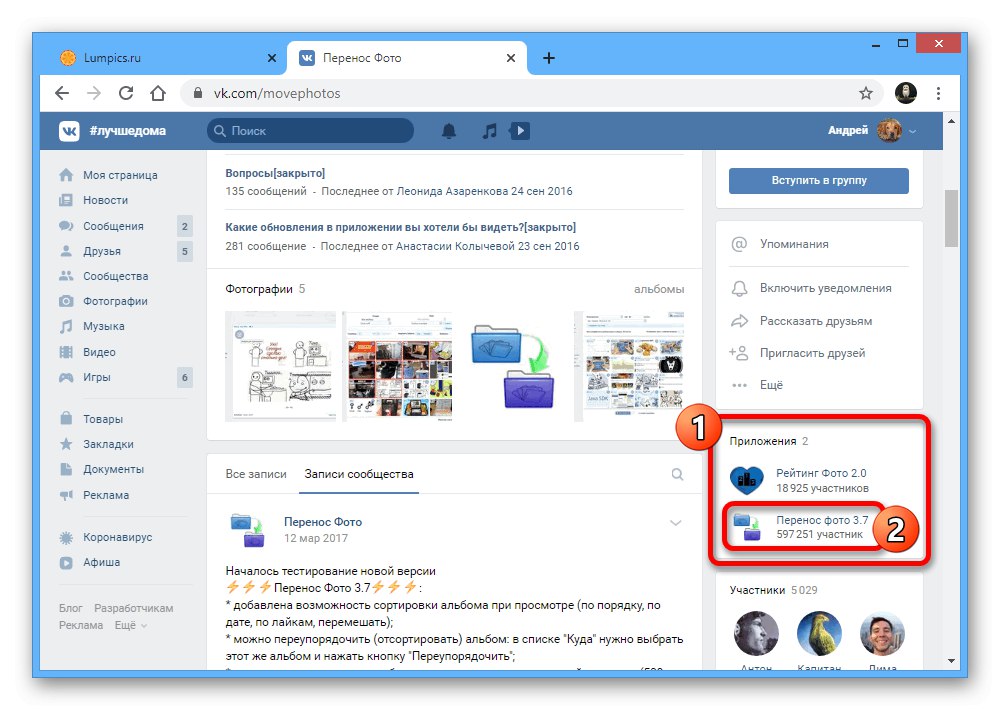
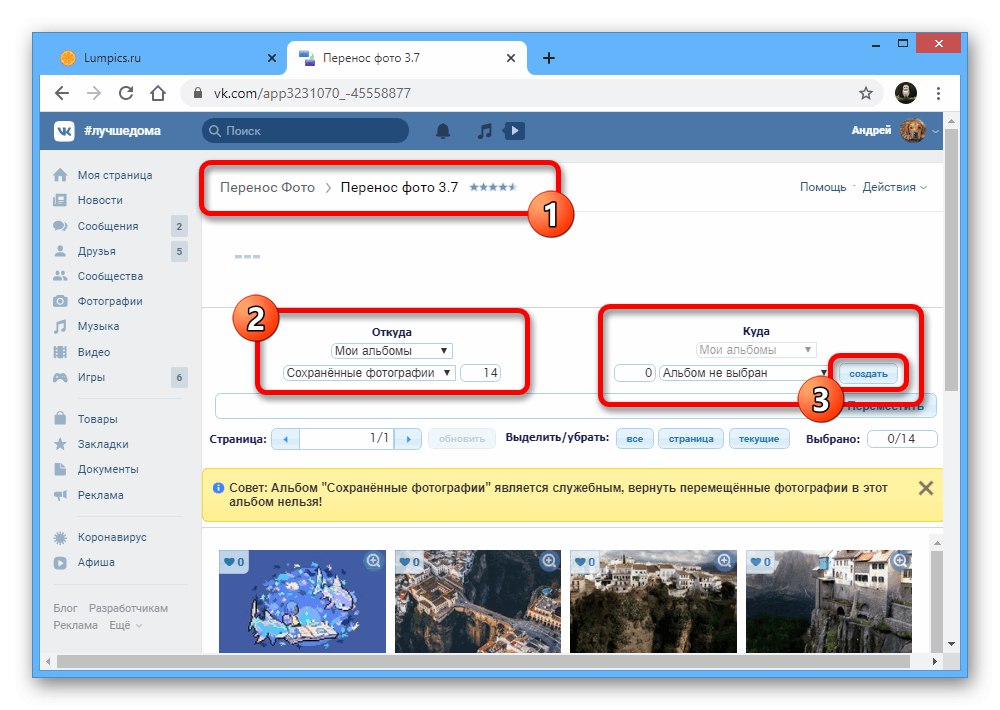
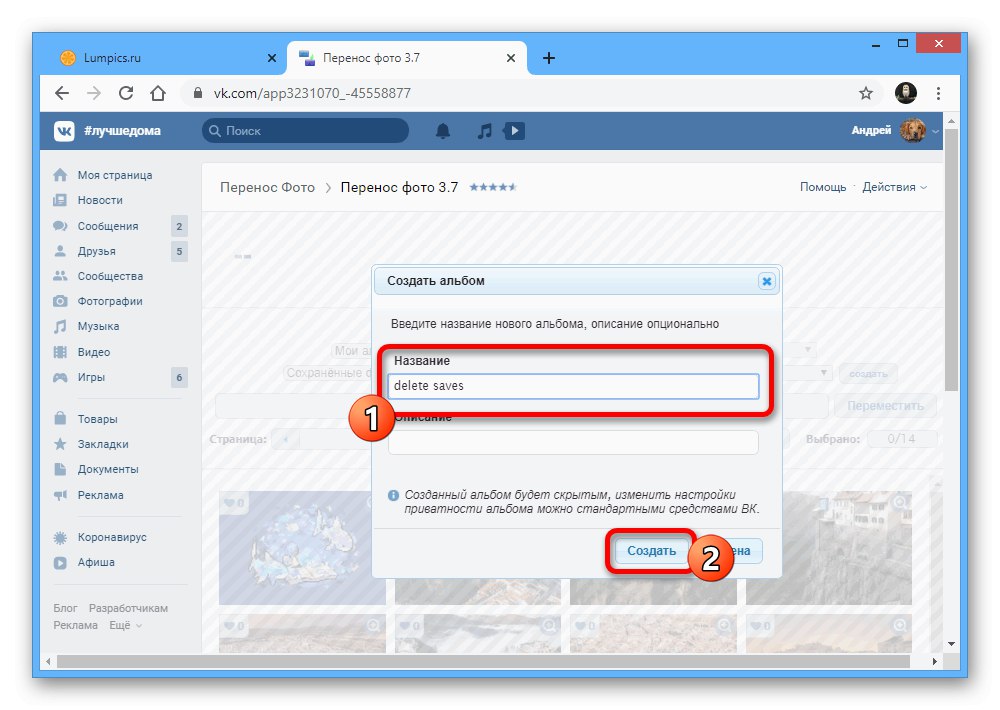
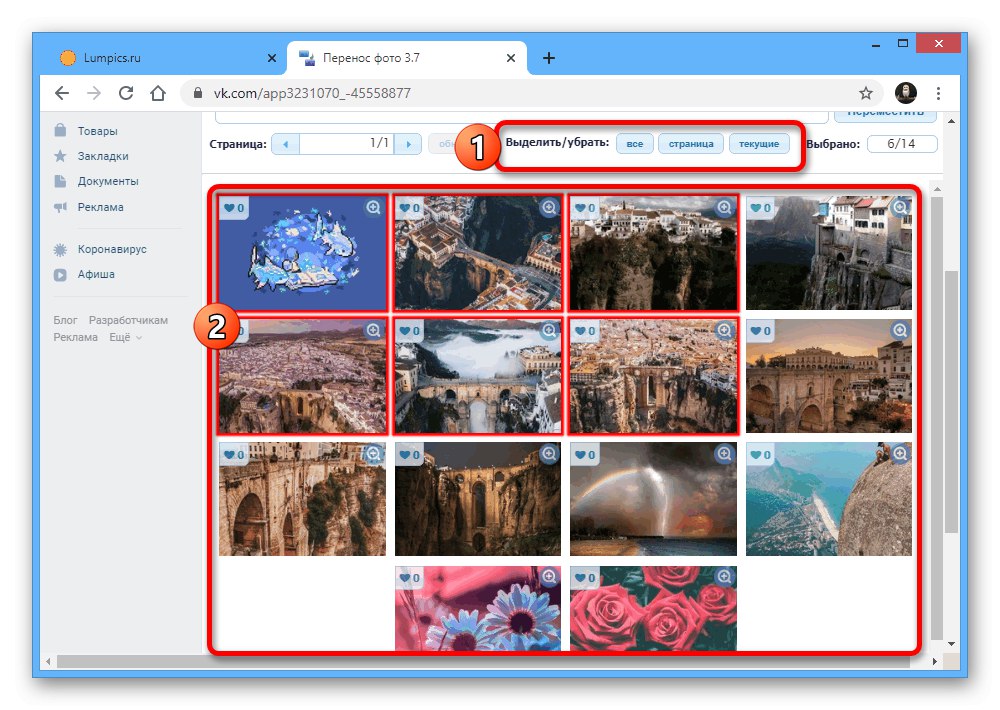
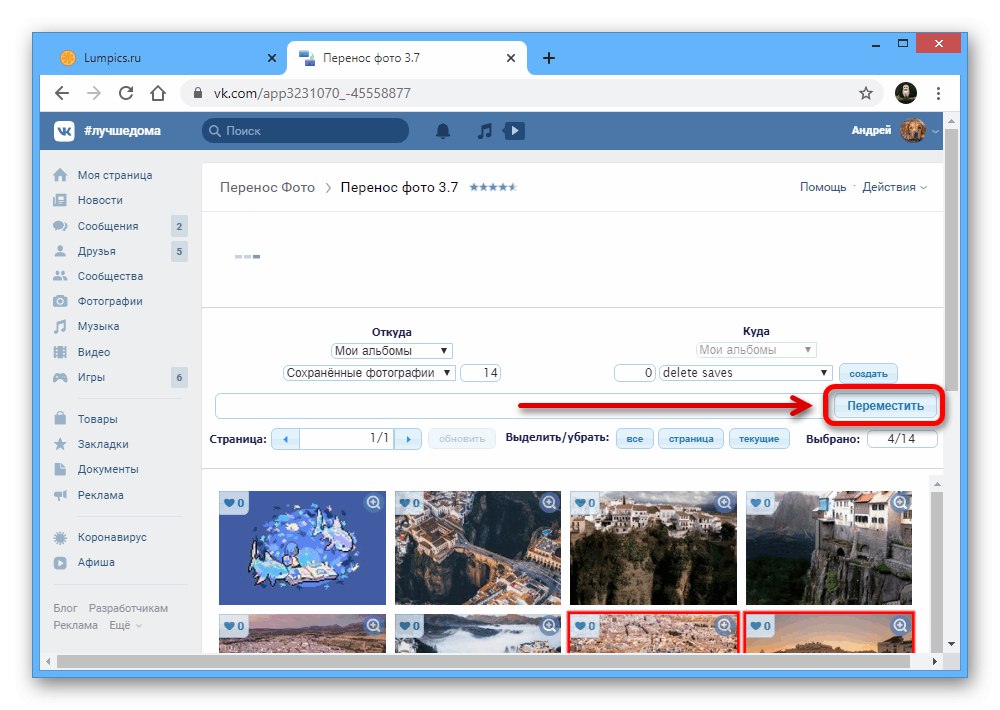
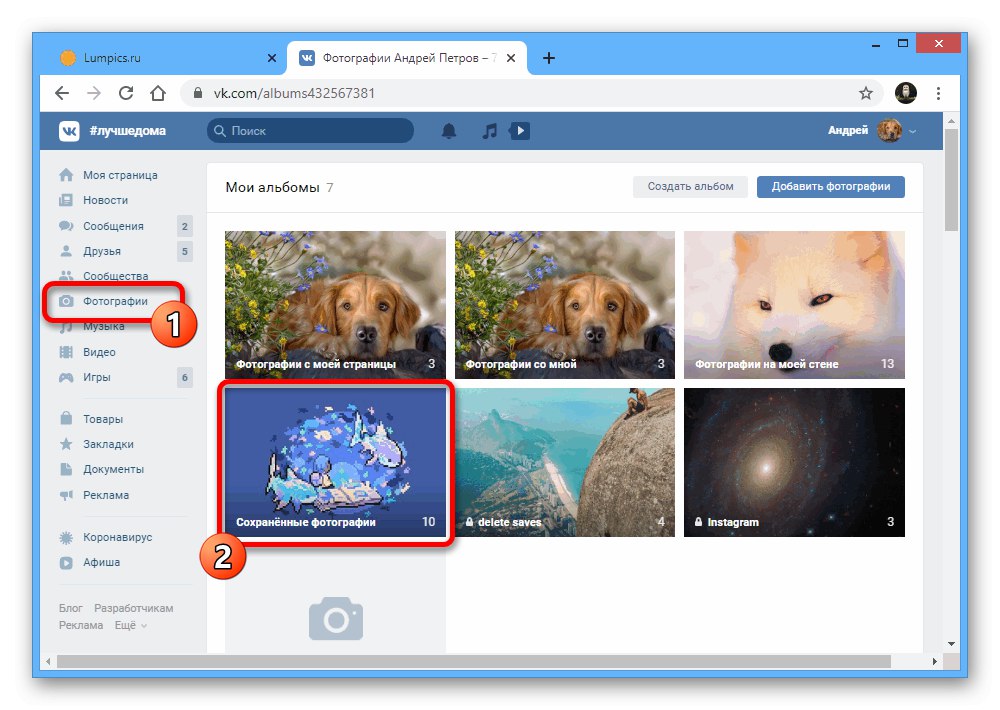
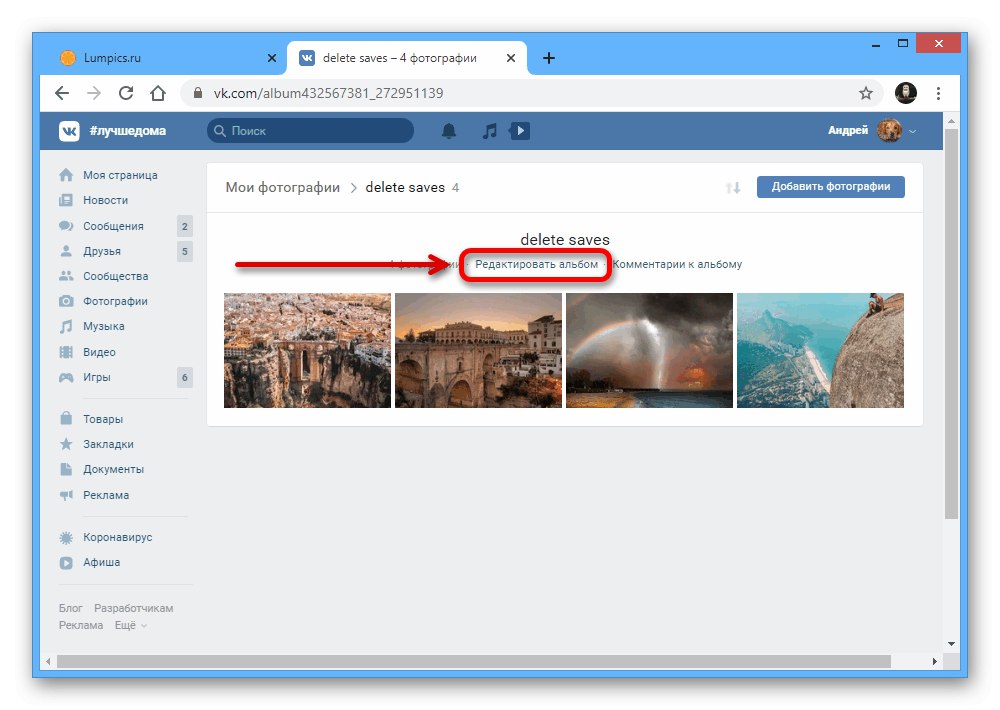
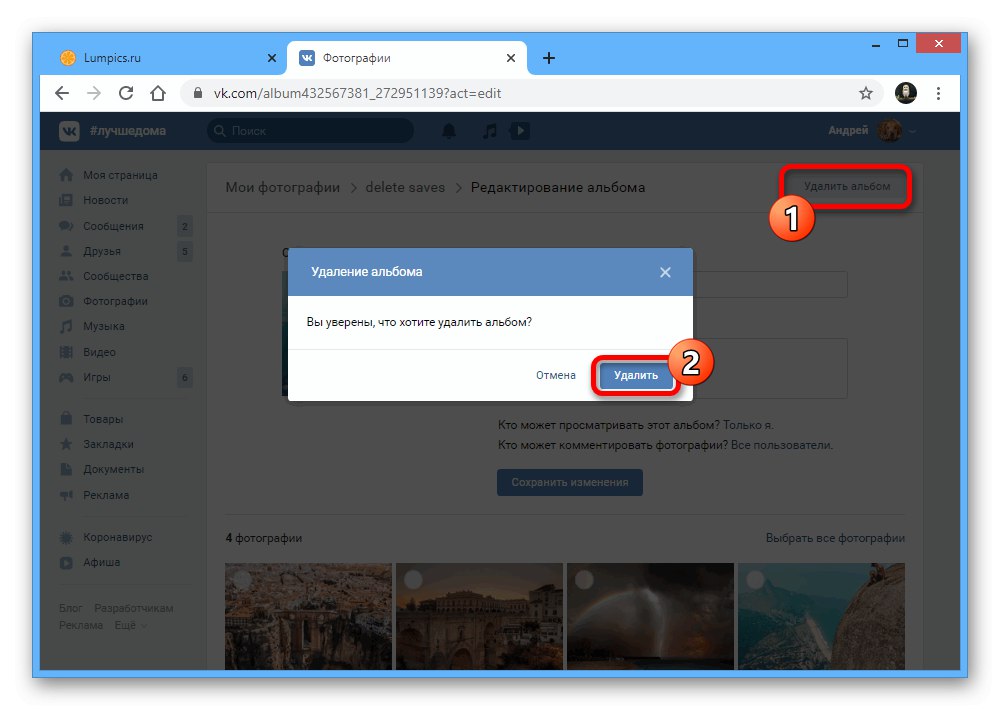
Ова метода, као што видите, захтева много више акције, али сигурно неће узроковати грешке при обради огромног броја карата.
3. метод: Конзола прегледача
Поред интерних средстава друштвене мреже, сасвим је могуће користити посебну скрипту и конзолу веб прегледача за брисање сачуваних. Препоручујемо вам да обратите пажњу на овај метод само ако се из неког разлога појаве потешкоће са другим решењима.
- Отворите главни мени веб странице ВКонтакте "Фотографије", проширите целу листу албума и изаберите „Сачуване фотографије“.
- У горњем десном углу изаберите режим сортирања Прикажи у напредном редоследу и отворите прву картицу у приказу преко целог екрана.
- Кликните десним тастером миша на било ком прикладном месту и користите предмет „Прикажи код“... Такође можете да користите тастерску пречицу ЦТРЛ + СХИФТ + И. или "Ф12".
- У картици "Конзола" кликните на поље за текст и залепите доњи код. Употријебите кључ за почетак "ЕНТЕР".
сетИнтервал (делПхото, 3000);
функција делПхото () {
а = 0;
б = 1;
док (а! = б) {
Пхотовиев.делетеПхото ();
а = цур.пвИндек;
Пхотовиев.схов (фалсе, цур.пвИндек + 1, нулл);
б = цур.пвИндек;
}
}Ова скрипта је врло спора и може довести до замрзавања прегледача, али ако се обрада успешно заврши, албум ће бити обрисан.
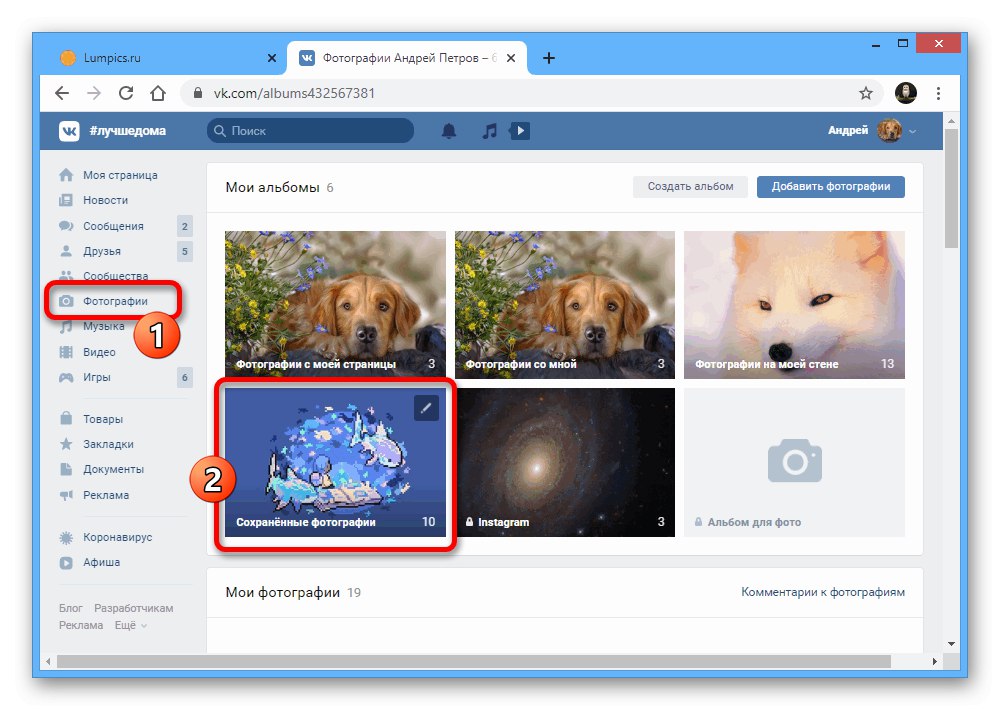
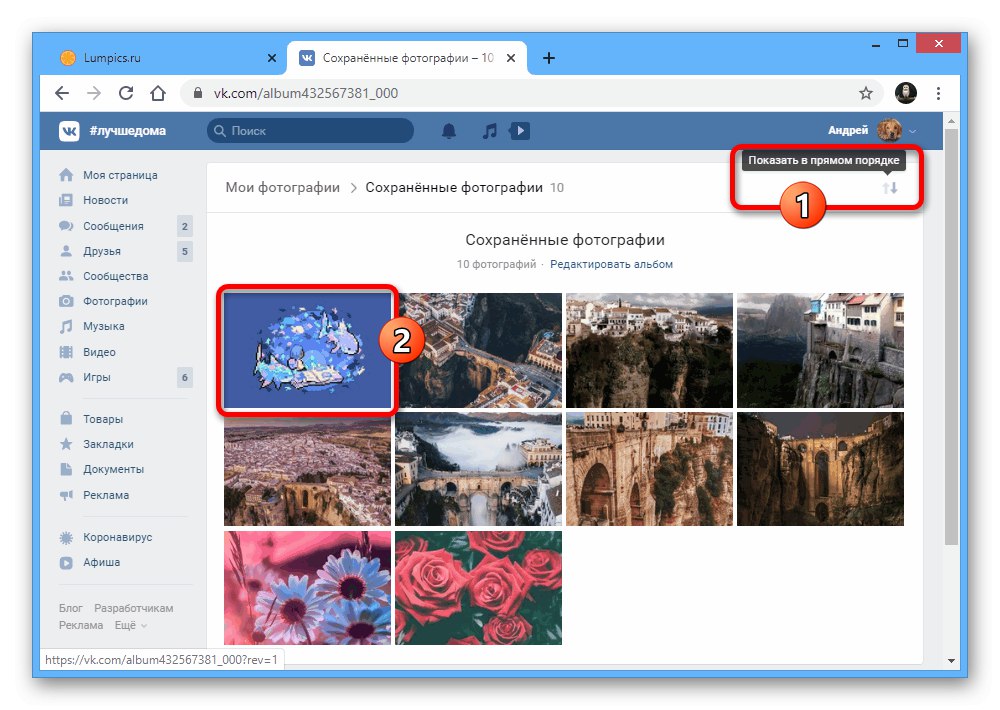

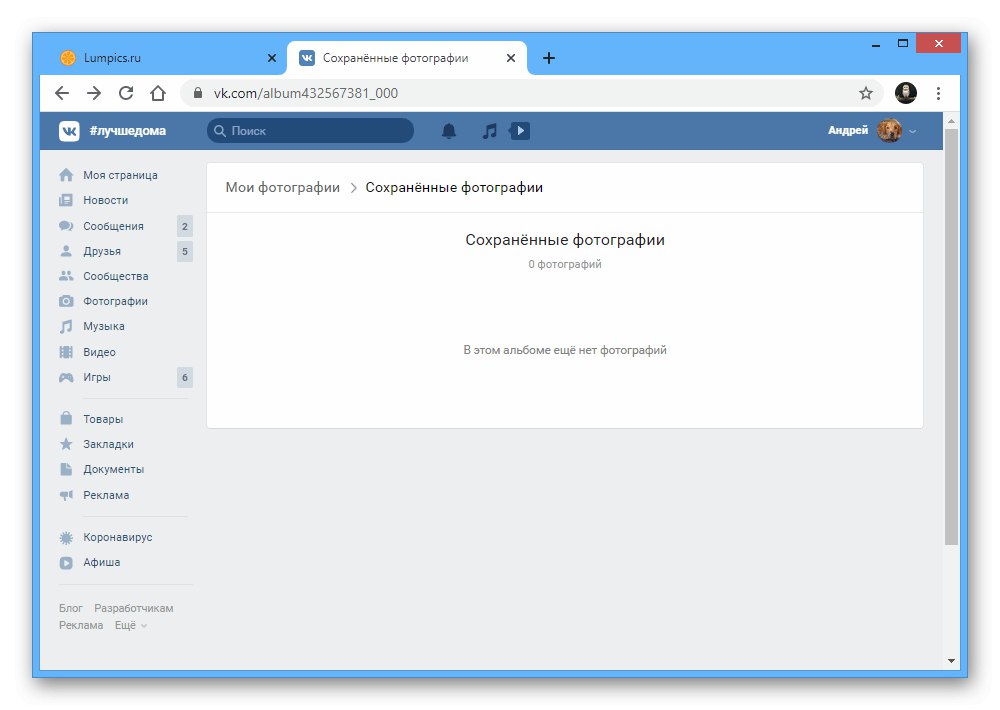
Ако све радите тачно према упутствима, уклањање је прилично једноставно. У процесу чишћења, најбоље је периодично поново учитати картицу и поново покретати скрипту како бисте избегли проблеме са унутрашњом заштитом ВК.
Опција 2: Мобилна апликација
До данас у ове сврхе неће бити могуће користити званичну мобилну апликацију, као ни лагану верзију веб странице прилагођену телефону због недостатка потребних параметара. Међутим, за уређаје на популарним платформама и даље постоје решења у облику два независна програма.
ВК Цлеанер
ВК Цлеанер је једина универзална апликација у оквиру овог упутства која се може инсталирати на Андроид и иОС. Истовремено, програм има мање визуелне разлике у зависности од платформе која се користи, а које не утичу на процедуру.
Преузмите ВК Цлеанер са Гоогле Плаи продавнице
Преузмите ВК Цлеанер из Апп Сторе-а
- Инсталирајте апликацију са странице помоћу једне од понуђених веза и покрените.
- Одмах након тога, званични ВК клијент би требало да отвори захтев за овлашћењем и омогући апликацији приступ информацијама са странице.
- Након што сте се позабавили припремом и били у главном менију, пронађите ставку „Избриши сачуване фотографије“ и притисните "Трцати"... Такође се може угнездити у пододељак "Фотографије".
![Потражите одељак Избриши сачуване фотографије у апликацији ВК Цлеанер]()
Сачекајте док се поступак не заврши, чији је статус приказан као трака изнад наведене ставке, а можете да проверите присуство сачуваних фотографија. Ако успе, албум ће једноставно нестати.
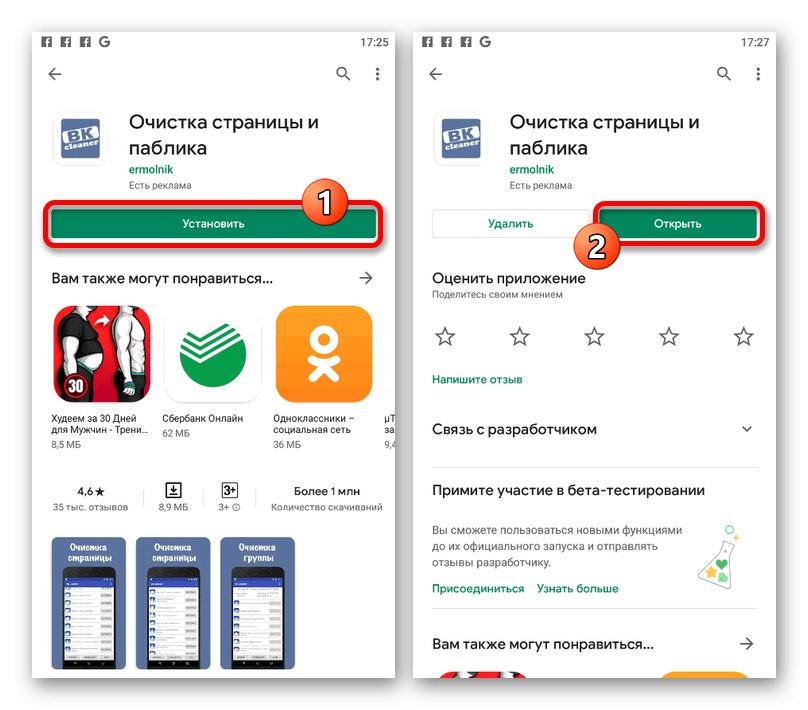
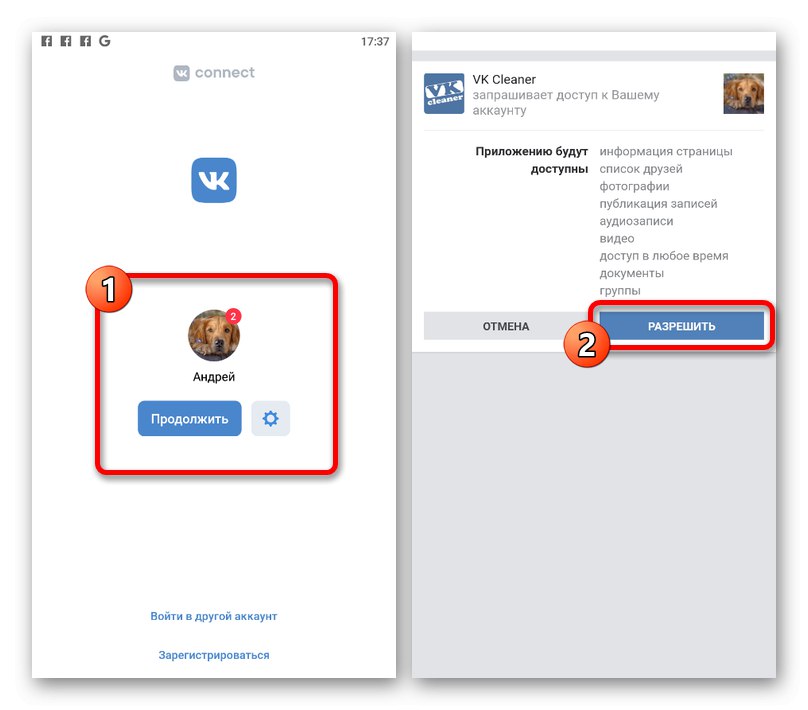
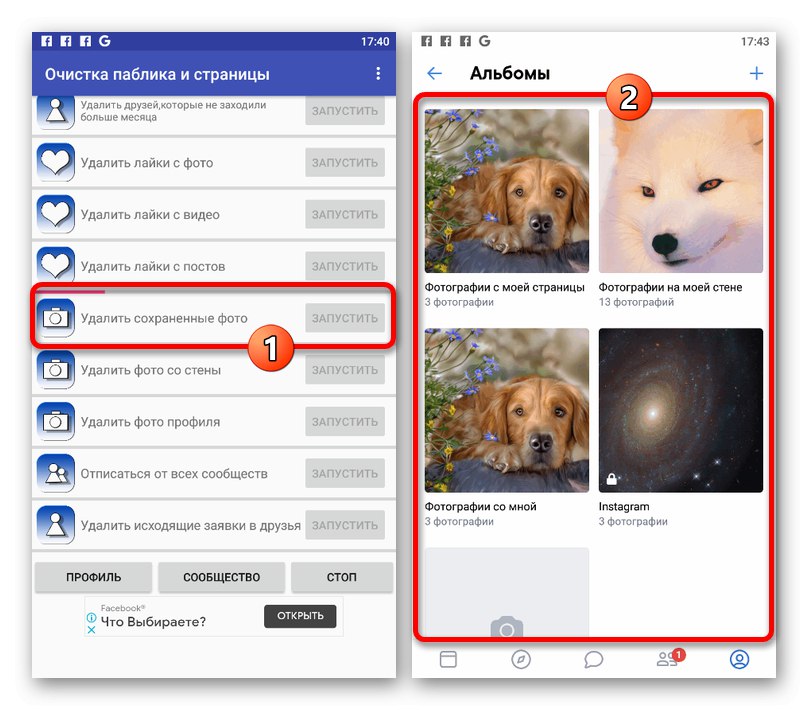
ЦлеанерВК
Други програм, али овај пут доступан само за Андроид уређаје, пружа многе сличне функције са мање или више јасним интерфејсом. У овом случају чишћење је за ред величине брже, па стога, ако користите наведену платформу, препоручујемо овај метод.
Преузмите ЦлеанерВК са Гоогле Плаи продавнице
- Преузмите апликацију са званичне странице у Гоогле Плаи продавници и кликните „Отвори“.
- На екрану са образцем за ауторизацију пријавите се користећи податке са вашег ВК налога. Такође морате апликацији да омогућите приступ страници.
- Након припреме помоћу доњег менија отворите картицу "Чишћење" и изаберите "Фотографије".
- Додирните пододељак „Избриши сачувано“ и притисните "Почетак" да започне поступак.
![Идите да бисте избрисали сачуване фотографије у апликацији ЦлеанерВК]()
Ову радњу треба потврдити кроз искачући прозор.
![Процес брисања сачуваних фотографија у апликацији ЦлеанерВК]()
Апликација ће вас обавестити о успешном уклањању слика из дотичне категорије приказивањем другог обавештења на екрану.
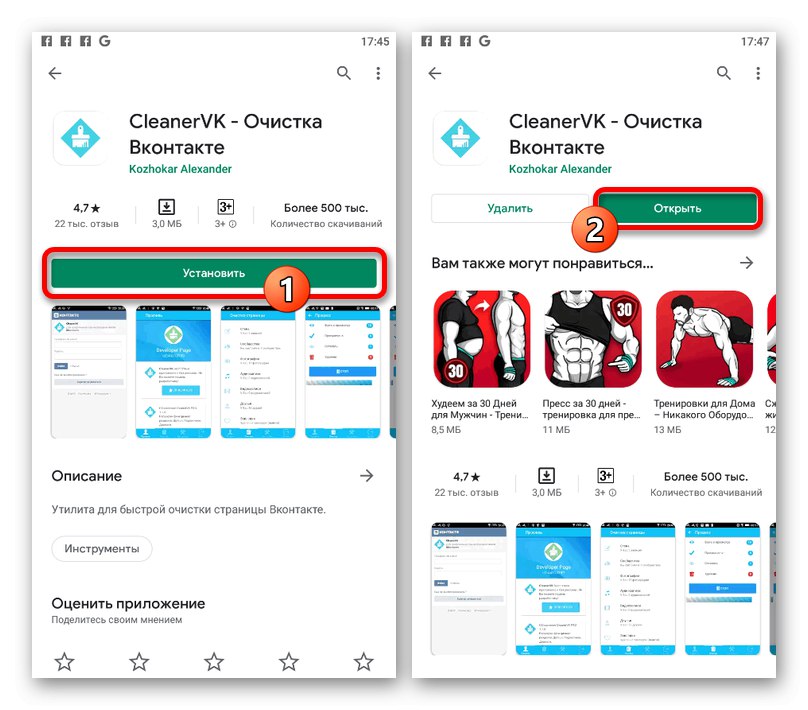
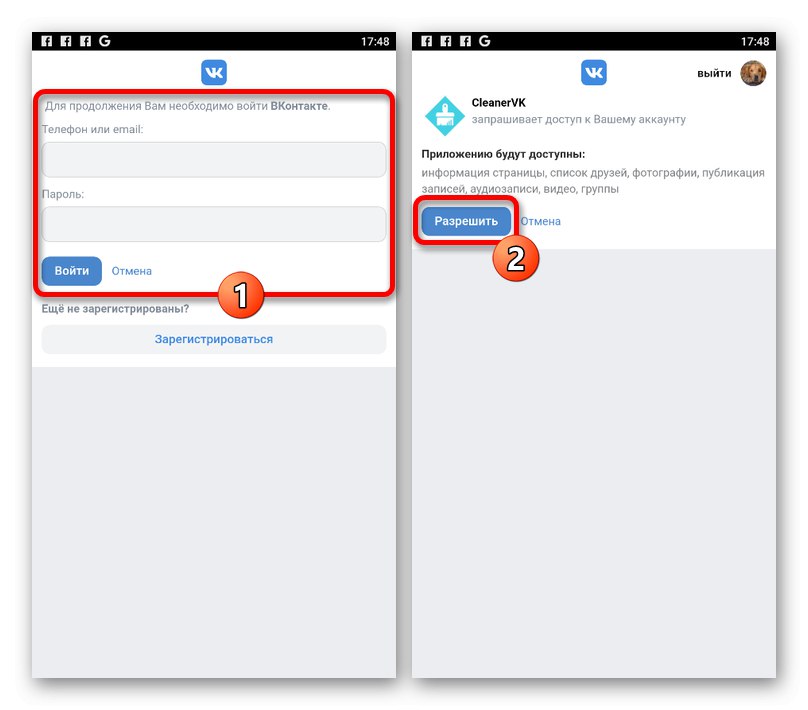
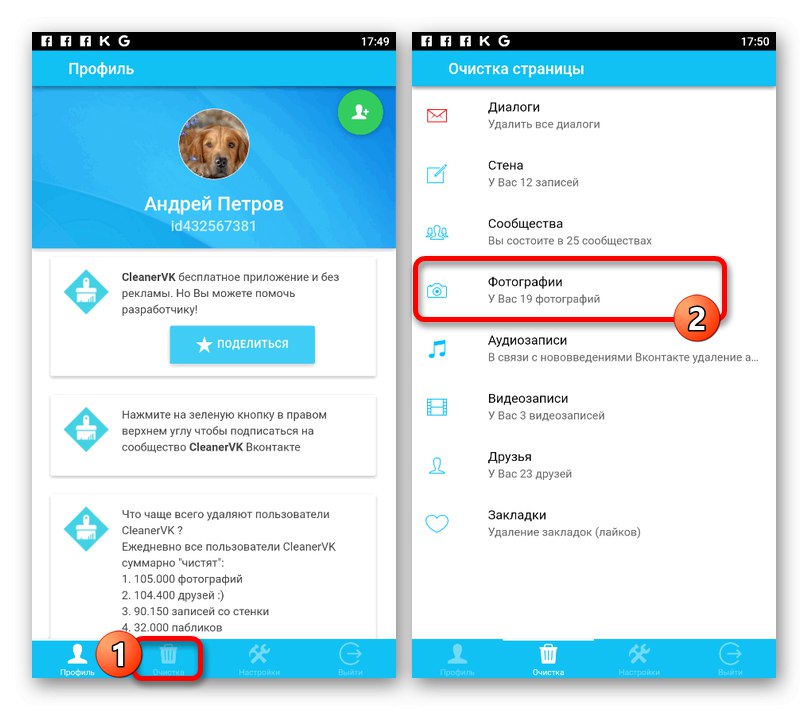
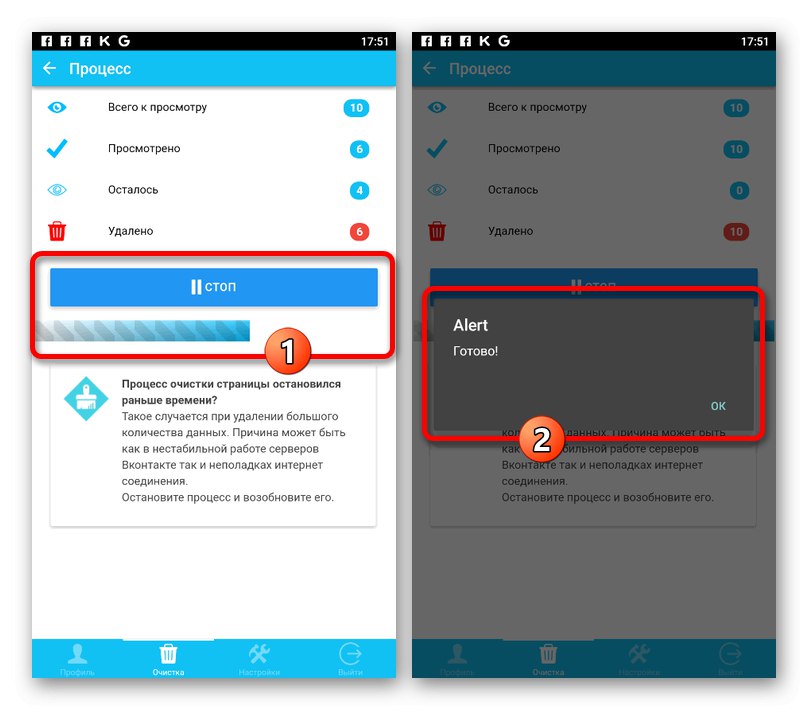
Одлучили смо се за ова два програма, али друге можете пронаћи у Апп Сторе или Плаи Сторе.